1、著作权声明
1.1、本图文详细教程为【推优创意】原创教程,【推优创意】拥有著作权,未经本人许可,谢绝任何形式的全部或部分转载!违者必究!
1.2、所有文章在 微信公众号@推优创意、博客园@推优创意、知乎@推优创意、简书@推优创意 平台同期发布。
2、教程说明
2.1、安装平台:Windows 7 旗舰版 Service Pack 1 (x64) 操作系统
2.2、软件版本:Sublime Text Build 3176
2.3、如果您的平台和软件版本有所不同,操作步骤会有所出入,请自行斟酌。
3、前言
上一节我们学习了 “Sublime Text 3176” 的安装。可是因电脑配置的不同,还有个人喜好的不同,有时候想用自己喜欢的字体来写代码,想用自己习惯的字号大小来显示代码。这些又该怎样设置呢?这就是我们这个章节要讲解的内容。
4、字体及字号大小设置步骤
4.1、双击桌面 “Sublime Text 3” 快捷图标,启动该程序。
4.2、点菜单栏 “Preferences” 点选 “Settings”。
4.3、左侧 “Preferences.sublime-settings—Default” 为 “Sublime Text 3” 系统默认配置文件;右侧 “Preferences.sublime-settings—User” 为 “Sublime Text 3” 用户配置文件。用户配置文件的设置比系统默认配置文件设置权重要高。所以我们一般不要更改系统默认配置文件设置,我们只在用户配置文件里更改就行了。
4.4、我们在 “Preferences.sublime-settings—User” 里原来代码末行尾先加一个英文的逗号 “,”,然后加入红框中的代码段。其中 "font_face" 一行是设置使用的字体,根据自己需要进行设置,字体名最好不要用中文名;"font_size" 一行设置字号大小。
"font_face": "YaHei Consolas Hybrid",
"font_size": 12,
4.5、当然设置好后一定要记得保存,让设置生效。点开菜单 “File”,选择 “Save”。快捷键 “Ctrl+S”。







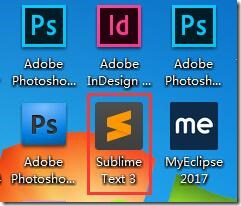
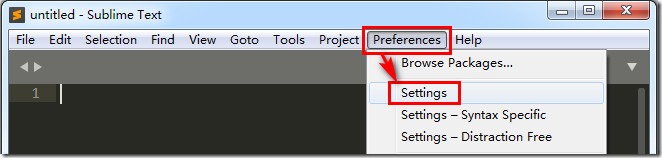
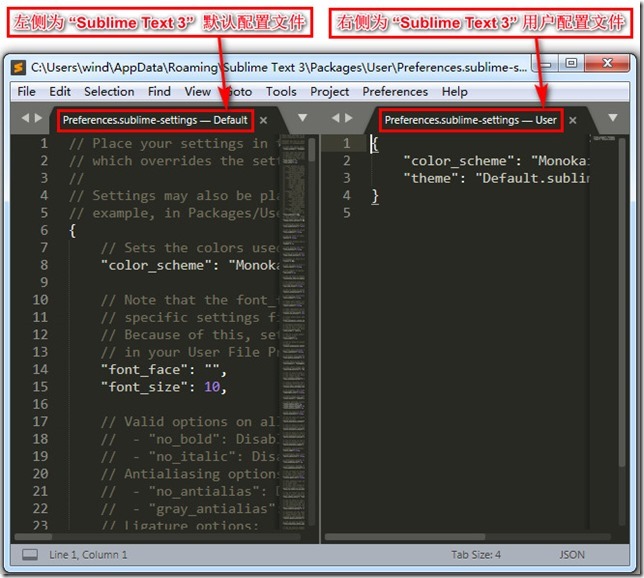
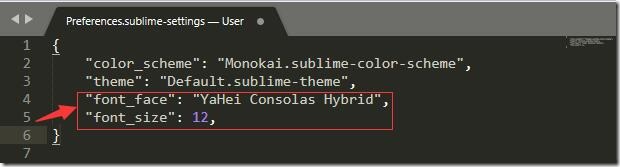
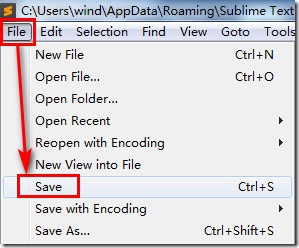














 6052
6052











 被折叠的 条评论
为什么被折叠?
被折叠的 条评论
为什么被折叠?








